

・

請求管理ロボは、請求書の作成から送付、入金状況の確認まで一貫して管理でき、経理作業を効率化する便利なツールです。
しかし、kintoneの情報が変更されるたびに、請求管理ロボへの請求先登録を手動で行う必要があると、処理時間が増加し、結果的にチームの生産性に悪影響を及ぼす可能性があります。
本記事では、kintoneと請求管理ロボを連携させるメリットや、基本的な自動化の流れをわかりやすく解説します。
今回紹介する内容は以下のような方々におすすめです!
・kintoneと請求管理ロボを利用しており、従業員情報の管理に手間を感じている方
・従業員情報の連携作業を自動化し、業務効率化を図りたいと考えている人事担当者の方
・新入社員情報を迅速に請求管理ロボへ反映したいと考えている方
kintoneで顧客情報を一元管理し、更新されたデータを請求管理ロボに自動で反映させることで、請求先情報の入力ミスが抑えられる可能性があります。
例えば、経理部が月末に請求書を作成する際、従来は顧客情報を複数のシステムに手入力する必要があり、ミスが起こりやすい可能性があります。
しかし、kintoneと請求管理ロボを連携することで、営業部が顧客の住所などの情報を変更すると、その情報が迅速に経理部のシステムにも反映されるため、ヒューマンエラーのリスク軽減につながり、請求業務の効率向上が期待されます。
kintoneと請求管理ロボを連携することで、顧客情報や契約内容が自動的に請求管理システムに渡り、手動でのデータ入力が不要となります。
これにより、請求業務の時間短縮が図れ、業務全体の効率向上が期待されます。また、業務が特定の担当者に依存しにくくなり、担当者が交代してもスムーズに業務を進めやすくなります。
さらに、例えば新たなプロジェクトの立ち上げ時には、kintoneに登録された契約情報が自動的に経理システムに反映されるようになります。
これにより、プロジェクト開始と同時に請求スケジュールが迅速に確定し、統一されたフローで請求業務を進められるようになります。
結果として、手動作業が減少し、業務の精度向上にも寄与するでしょう。
kintoneで情報が更新されると、その内容が請求管理ロボにもすぐに反映されるため、営業担当者と請求担当者の間での情報共有がスムーズに進みやすくなります。
例えば、営業部が新規契約をkintoneに登録すると、その情報がすばやく経理部にも伝わり、経理部が請求書の準備に早めに取りかかれる可能性が高まります。
情報共有がスムーズになることで、顧客から「契約後すぐに請求書がほしい」といった要望にも対応しやすくなり、部門間の連携向上や業務効率の改善が期待できます。
自動化を活用することで、情報が各部門間で速やかに共有されるため、経理部門は最新の契約情報を迅速に把握できるようになり、請求業務のタイミングを見逃すことが少なくなるでしょう。
本記事ではYoomを使って連携を進めていきます。
まだ利用したことがない方は、初めてのYoomをぜひご覧ください。
[Yoomとは]
今回は、【kintoneで情報が更新されたら請求管理ロボに請求先として登録する】というフローを作成します。
これにより、kintoneのレコードが指定のステータスに更新されたら自動で引用した情報で請求管理ロボへ登録を行えるようになるため、効率的に情報を管理しやすくなるでしょう。
連携フローは、大きく分けて以下のプロセスで作成していきます。
・kintoneと請求管理ロボをマイアプリ登録
・kintoneで指定のステータスに更新されたら起動するトリガーの設定
・請求管理ロボで請求先を登録・更新する設定
・テストと確認
まず、Yoomのアカウントにログインします。
アカウントをお持ちでない場合は、まずYoomのアカウント発行ページにてアカウントを作成してください。
1.ログインしたら、マイアプリをクリックした後、新規接続をクリックします。
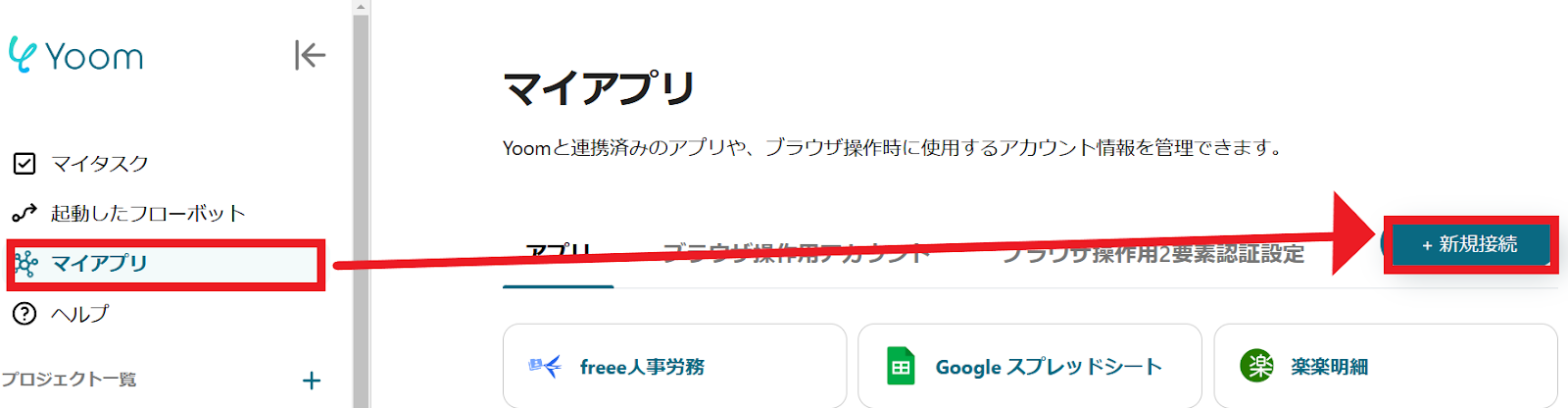
2.赤枠からアプリ名で検索できます。
今回はkintoneと請求管理ロボをそれぞれ検索して、登録してください。
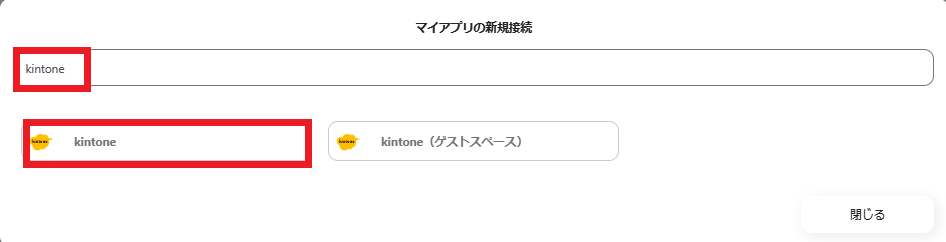
3.登録が完了すると、「マイアプリを登録しました」という表示がでます。
kintoneと請求管理ロボのアイコンが表示されますので、確認してください。

kintoneのマイアプリ登録の詳しいやり方については、以下のリンク先を参照してください。
kintoneマイアプリ登録方法
その他、Yoomについての詳しい情報は、Yoomヘルプセンターをご確認ください。
以下のリンクから「試してみる」をクリックしてください。
以下の表示が出たら、テンプレートのコピーが成功です。
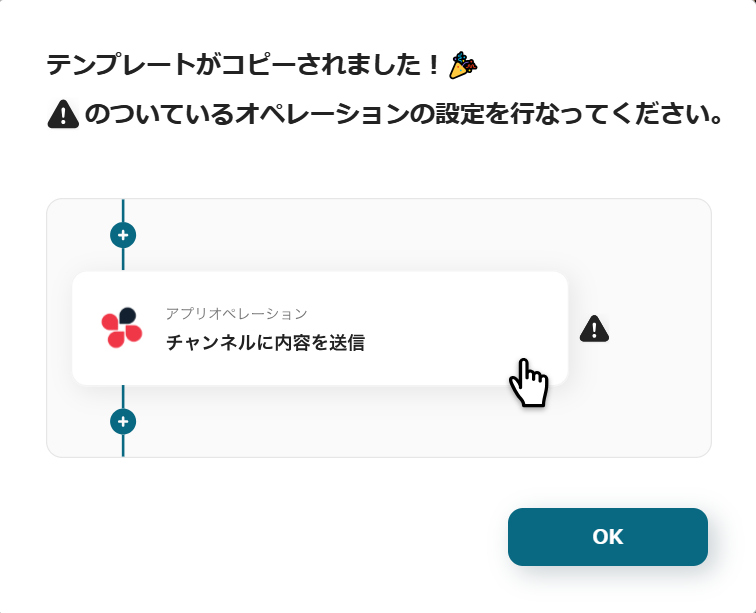
1.まず、一番上の「指定のステータスに更新されたら(Webhook起動)」をクリックします。
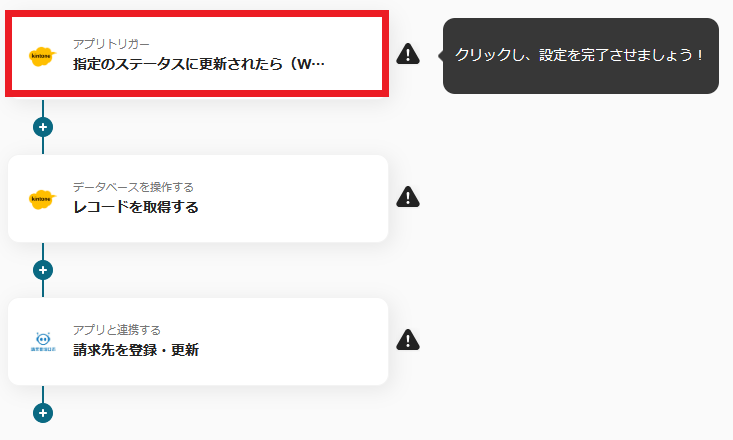
2.タイトルは自由に設定してください。
kintoneと連携するアカウント情報を入力します。
トリガーは、「指定のステータスに更新されたら(Webhook起動)」を選択します。
入力が終わったら、「次へ」をクリックします。
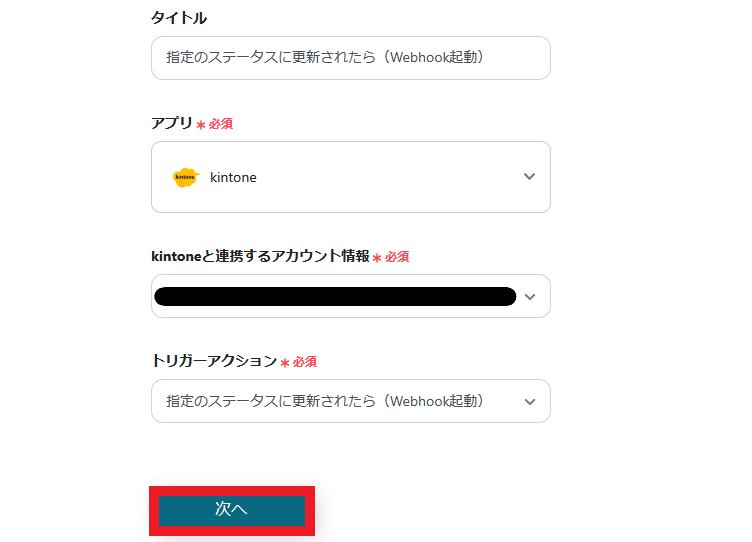
3.WebhookURLをコピーして、管理画面で設定をしてください。
なお、詳しい操作方法については、以下のリンク先を参照してください。
kintoneでWebhook設定を行う
ステータスは任意のものを設定してください。
設定が終わったらテストを行います。問題がなければ保存してください。
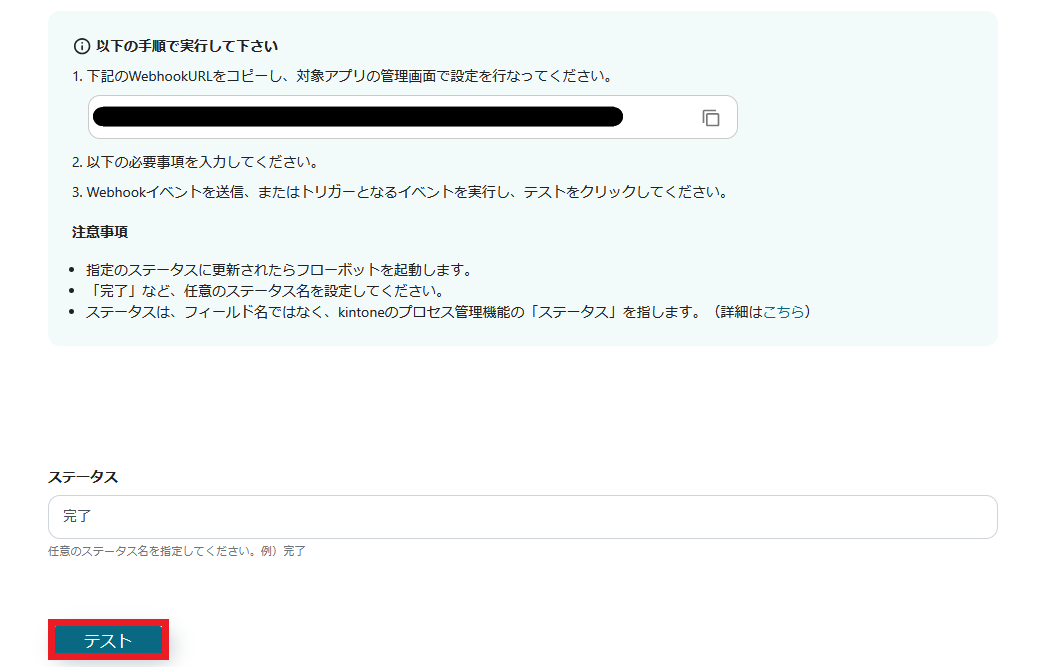
1.フローに戻ります。
次に、「レコードを取得する」のアイコンをクリックしてください。
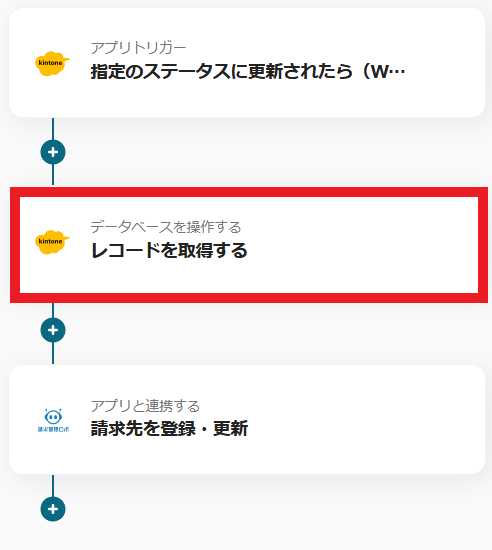
2.kintoneと連携するアカウント情報を入力します。
アクションは、「レコードを取得する」を選択します。
アプリIDは、入力欄をクリックすると候補が表示されるので、適宜活用してください。
入力後、「次へ」をクリックします。
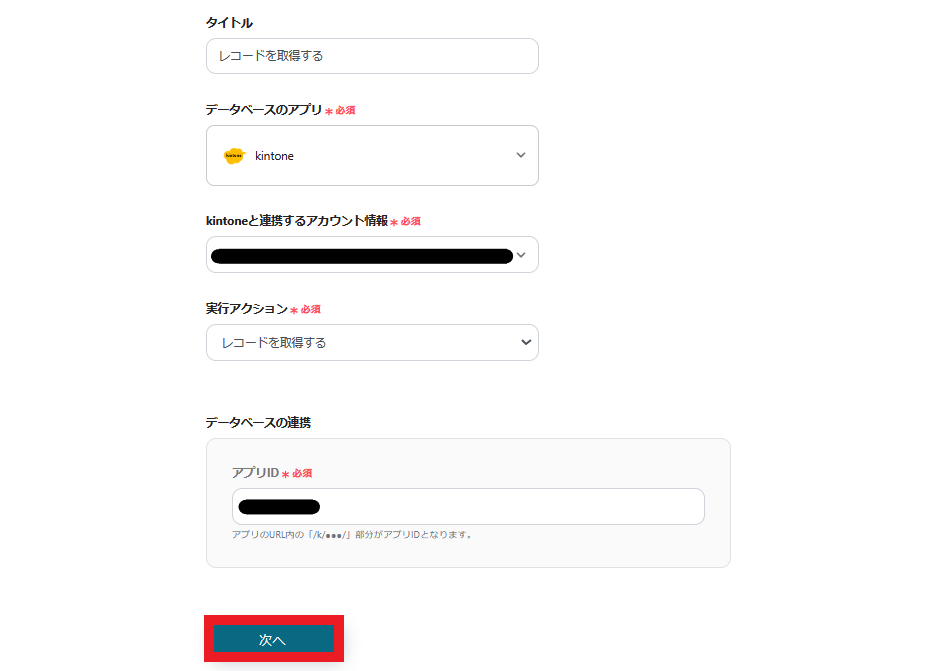
3.取得したいレコードの条件を設定します。
入力欄をクリックすると先ほど取得したアウトプットが表示されるので、適宜活用してください。
設定が終わったらテストを行い、問題がなければ保存してください。
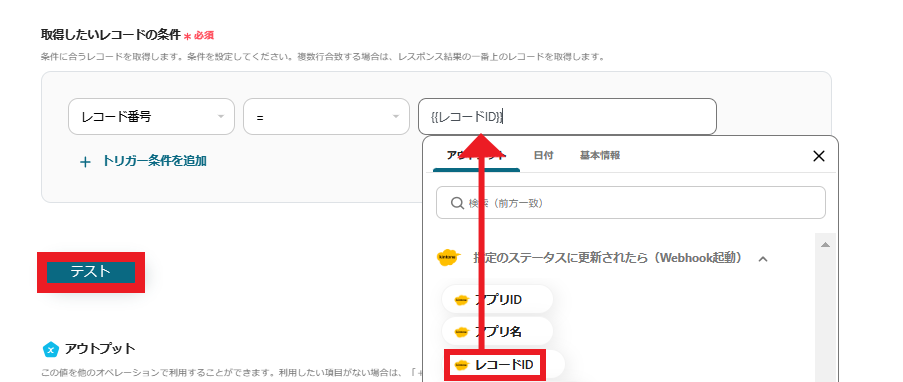
4.最後に、「請求先を登録・更新」をクリックします。
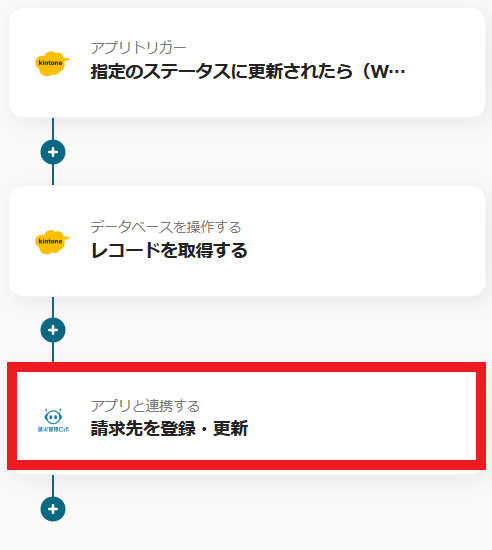
5.請求管理ロボと連携するアカウント情報を入力します。
アクションは、「請求先を登録・更新」を選択します。
設定が終わったら、「次へ」をクリックします。
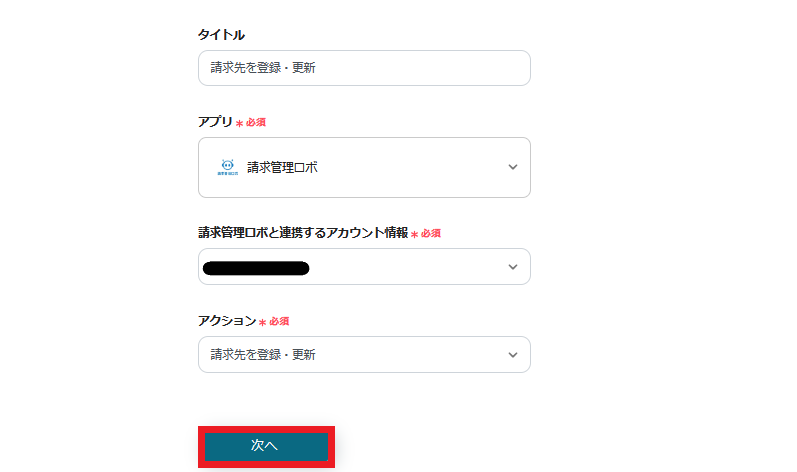
6.各項目を設定していきます。
必須項目は必ず入力してください。
入力欄をクリックすると、先ほど取得したアウトプットが表示されるので、適宜活用してください。
設定が終わったらテストを行い、問題がなければ保存してください。
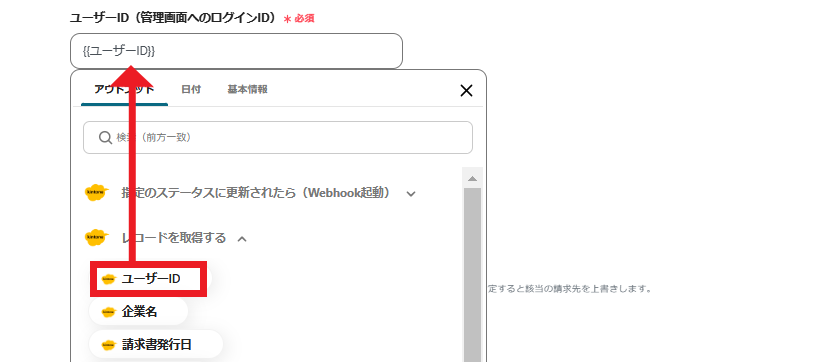
7.これで、【kintoneで情報が更新されたら請求管理ロボに請求先として登録する】というフローが完成しました。
設定が完了すると、以下のような画面が表示されます。
「トリガーをON」ボタンをクリックすると、フローボットが起動します。
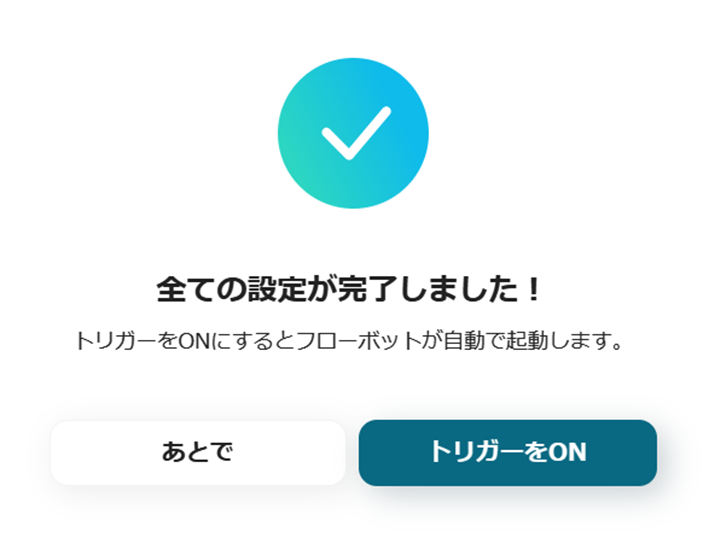
プログラミングの知識がない方でもYoomなら安心です。シンプルな操作で誰でもすぐに利用を始められます。
以下のリンクから、この便利なフローをお試しください。
他にも請求管理ロボを使った自動化の例がYoomにはたくさんあるので、いくつか紹介します。
1.Google スプレッドシートに行が追加されたら、請求管理ロボに請求先を登録するフローです。
このテンプレートを使用することで、Google スプレッドシートで請求先が追加されると請求管理ロボに自動で登録することができるようになります。
これにより、手動入力の負担が軽減され、作業時間の削減にも役立つ可能性があります。
2.Salesforceで情報が更新されたら請求管理ロボに請求先として登録するフローです。
Salesforceの情報を手動で請求管理ロボに入力するのは手間がかかり、人的ミスの原因にもなります。
このフローを活用することで、請求管理ロボへのデータ登録が自動化されるため、業務効率の向上に役立つでしょう。
3.Notionで情報が更新されたら請求管理ロボに請求先として登録するフローです。
請求管理ロボへの請求先の登録を毎回Notionの情報を手入力して行うのは、チームの生産性に影響するかもしれません。
このテンプレートを使用すると、請求管理ロボへの情報登録が自動化されるため、入力作業の負担を軽減できるでしょう。
kintoneと請求管理ロボを連携することで、kintoneで従業員情報が登録されたら請求管理ロボに自動で追加することができるようになりました。
これにより、これまで入力作業にかかっていた時間を削減し、重要なタスクに集中する時間を作り出せます。
Yoomを活用すれば、専門的な知識がなくてもスムーズに自動化を導入できます。
充実したテンプレートが用意されているため、アプリ連携による自動化が初めての方にもおすすめです。
業務効率の向上を目指す方は、ぜひYoomを試してみてください。
